- Znati kako koristiti dvostruke monitore s udaljenom radnom površinom na sustavu Windows 10 može vam dobro doći.
- Za najbolje iskustvo predlažemo upotrebu pouzdanog softvera treće strane koji se lako koristi.
- Pomoću udaljene radne površine možete koristiti više monitora jednostavnim podešavanjem nekoliko postavki.
- Ako više monitora ne radi s udaljenom radnom površinom, rješenja iz ovog vodiča trebala bi vam pomoći.

- Šifriranje na razini banke i potpuna privatnost
- Podrška za više platformi za sve glavne operativne sustave
- Brz i intuitivan prijenos datoteka
- Niska potrošnja propusnosti i brzi ping odgovor
- Visoke brzine kadrova za olakšavanje rješavanja problema
- Nabavite Anydesk
Danas možete koristiti svoje kućno računalo s bilo kojeg mjesta, zahvaljujući ugrađenom udaljena radna površina značajka u sustavu Windows koja vam omogućuje daljinsko upravljanje računalom.
Putem udaljene radne površine Windows možete se povezati s računalom s drugog mjesta, omogućujući vam da vidite radnu površinu tog računala i komunicirate s njim kao da je ispred vas.
Korisnici koji imaju više od jednog monitora također mogu koristiti programe za prilagodbu radne površine i uvođenje promjena u kvalitetu života.
Kako mogu koristiti dvostruke monitore s udaljenom radnom površinom?
1. Konfigurirajte RDP
- Idite na Traka za pretraživanje sustava Windows.
- Tip Veza s udaljenom radnom površinom, onda ga otvori.
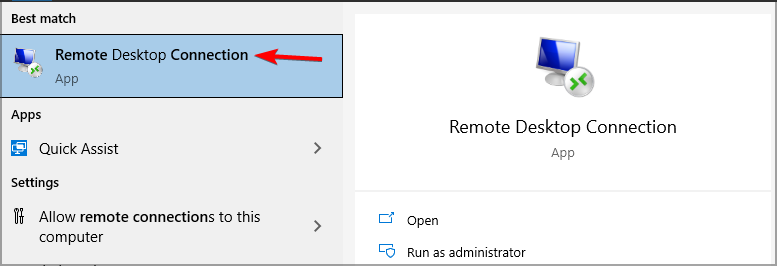
- Proširiti Prikaži opcije.
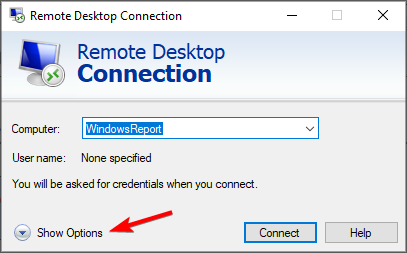
- Ići Prikaz i provjeriti Upotrijebi sve moje monitore za daljinski session.
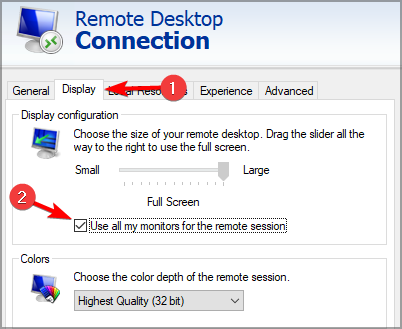
- Klik Spojiti i nastavite se povezivati s poslužiteljem kao što to obično radite.
Bilješka: Ako ste dovršili ovaj korak, ali vaše povezujuće računalo ne prepoznaje drugi zaslon, provjerite jeste li ispravno priključili kabele DVI-D / HDMI / Display Port u daljinsko upravljano računalo.
Koristite naredbeni redak
- Otvorena Traka za pretraživanje sustava Windows.
- Tip Trčanje u okvir za pretraživanje i pritisnite Unesi.
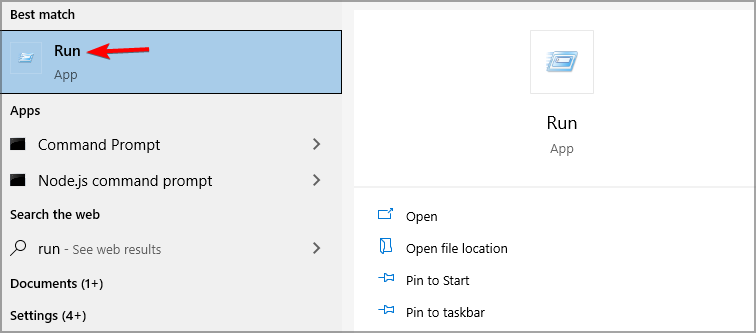
- U dijaloškom okviru mstsc.exe -multimon, a zatim pogodio Unesi.
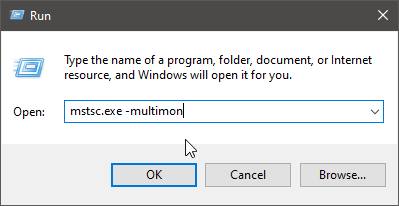
Alternativno možete pokrenuti protokol udaljene radne površine iz naredbenog retka tako što ćete upisati gore spomenutu naredbu.
Ovo će otvoriti program bez potrebe za promjenom bilo koje postavke. Jedino što vam preostaje je da se povežete s poslužiteljem.
Bilješka: Pokretanje protokola udaljene radne površine na ovaj način automatski će provjeriti Upotrijebi sve moje monitore za daljinsku sesiju kutija.
Ovo je najjednostavniji način upotrebe više monitora s udaljenom radnom površinom u sustavu Windows 10, pa ga svakako isprobajte.
2. Omogući izravno monitore
- Idi na svoj Traka za pretraživanje sustava Windows.
- Tip Trčanje i pritisnite Unesi.
- U Trčanje naredbeni okvir, upišite mstsc / raspon i pritisnite Enter.
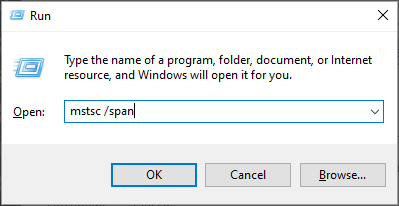
Bilješka: Za starije verzije sustava Windows 10 trebate upisati gore spomenutu naredbu kako bi se udaljena radna površina proširila na sve dostupne monitore. Vaše će se radne površine spojiti u jednu za povezujućeg klijenta.
3. Koristite softver treće strane
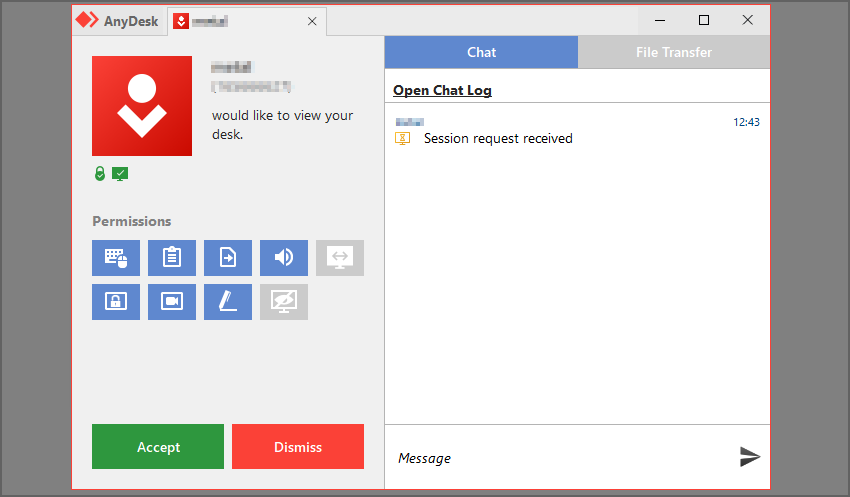
Ako trebate softver za daljinsko upravljanje koji podržava više monitora, AnyDesk je pravi put. Softver koristi tehnologiju TLS za šifriranje i osiguravanje svih udaljenih sesija.
Uz AnyDesk možete jednostavno dijeliti datoteke, ispisati na daljinu ili postaviti popis pouzdanih uređaja kako biste osigurali da samo ovlašteni uređaji mogu započeti udaljene sesije.
Softver je dostupan na svim platformama, a možete ga koristiti na sustavima Windows, macOS, Linux, kao i iOS i Android.

AnyDesk
AnyDesk je profesionalni softver za daljinsko upravljanje koji lako može raditi s više monitora.
Srećom, Microsoft je implementirao prilično jednostavan softver za daljinsko povezivanje računala, koji također funkcionira s više monitora. Slijedite gornja rješenja za postavljanje sustava za daljinsku upotrebu.
Ako imate nešto važno dodati u vezi s temom ovog članka, učinite to u odjeljku za komentare u nastavku.
 I dalje imate problema?Popravite ih pomoću ovog alata:
I dalje imate problema?Popravite ih pomoću ovog alata:
- Preuzmite ovaj alat za popravak računala ocijenjeno odličnim na TrustPilot.com (preuzimanje započinje na ovoj stranici).
- Klik Započni skeniranje kako biste pronašli probleme sa sustavom Windows koji bi mogli uzrokovati probleme s računalom.
- Klik Popravi sve za rješavanje problema s patentiranim tehnologijama (Ekskluzivni popust za naše čitatelje).
Restoro je preuzeo 0 čitatelji ovog mjeseca.


![Kako koristiti dvostruke monitore s udaljenom radnom površinom [Windows 10]](/f/14aa2ca30d736864e057e196d688a1eb.jpg?width=300&height=460)